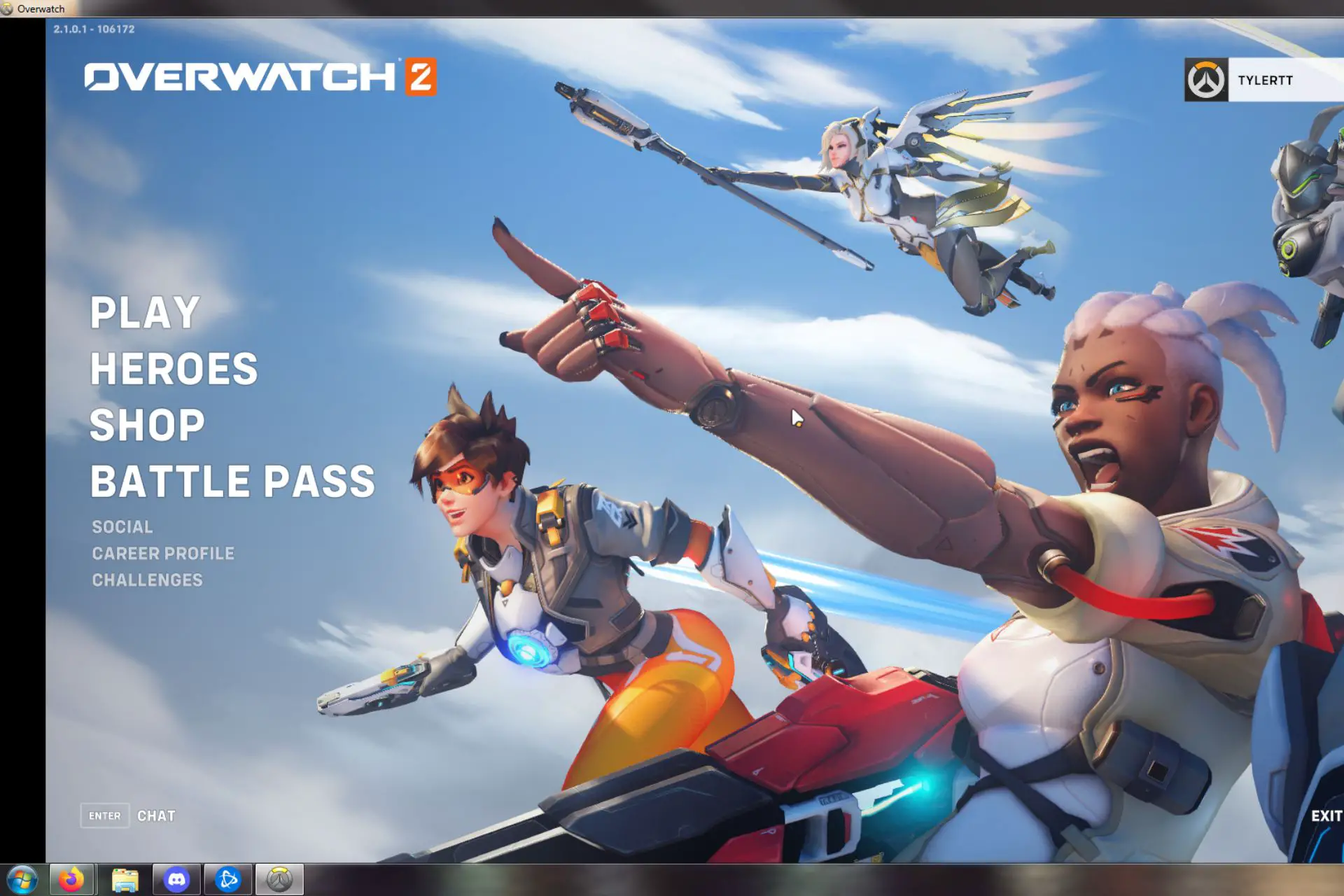- Los usuarios pueden ejecutar Overwatch 2 en el sistema operativo Windows 7.
- Actualizar el juego Overwatch existente en su Windows 7 lo ayudará a instalar Overwatch 2.
- La instalación de actualizaciones específicas de Windows 7 y la actualización de su BIOS mejorarán la tasa de compatibilidad de su PC.
Overwatch 2 no es compatible con el sistema operativo Windows 7 porque el requisito mínimo del sistema operativo para el juego es Windows 11. Por lo tanto, nuestros lectores no están seguros de poder jugar a Overwatch 2 en Windows 7, ya que no cumple con los criterios.
Por lo tanto, esta guía proporcionará posibles ajustes para ayudar a algunos de nuestros lectores a acceder a Overwatch 2 sin problemas.
¿Puedes jugar a Overwatch en Windows 7?
Teniendo en cuenta la recomendación de Overwatch 2 y los requisitos mínimos del sistema, muchos concluirán que no se puede jugar en Windows 7. Sin embargo, puedes jugar a Overwatch 2 en Windows 7 sin tener que preocuparte por tener problemas.
Además, los desarrolladores de Overwatch 2 afirman que el juego solo es compatible con el sistema operativo Windows 10 en adelante porque solo lo probaron para esas versiones.
Sin embargo, otras versiones inferiores de Windows aún pueden ejecutar el juego. Sin embargo, los usuarios pueden experimentar problemas al jugar Overwatch 2 en Windows 7.
No obstante, Windows 7 se considera el mejor sistema operativo para juegos porque es lo suficientemente fuerte como para jugar juegos que no están diseñados para él.
Por lo tanto, independientemente de los requisitos mínimos y recomendados del sistema de Overwatch 2, puedes jugarlo en Windows 7.
¿Qué puedo hacer para ejecutar Overwatch 2 en Windows 7?
Puede usar un par de opciones para ejecutar y jugar Overwatch 2 en su sistema operativo Windows 7. Sin embargo, le recomendamos que verifique los siguientes pasos preliminares antes de continuar:
Los pasos anteriores prepararán su PC con Windows 7 para ejecutar Overwatch 2. Siga los pasos a continuación para ejecutar el juego en Windows 7:
1. Instale la actualización de Windows 7 KB4534310
- Haga clic izquierdo en el Comienzo botón, haga clic derecho en Computadora del menú, luego seleccione Propiedades del menú desplegable.
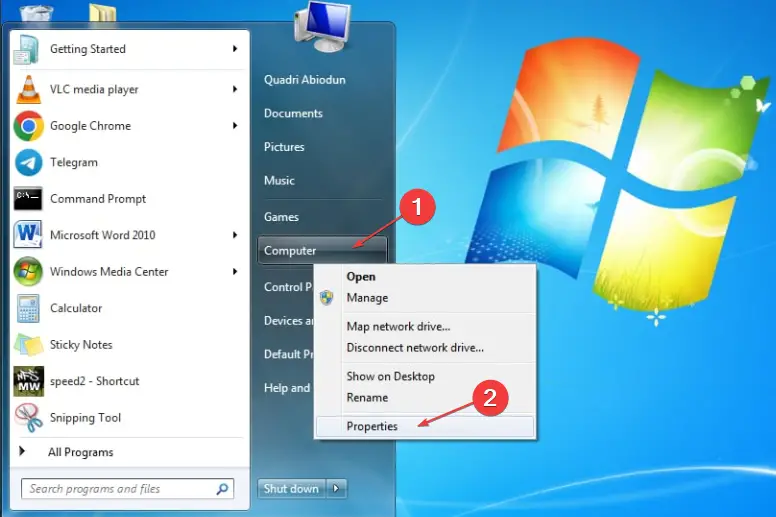
- Ve a la Tipo de sistema y verifique si indica Sistema operativo de 32 o 64 bits versión. (La verificación del tipo de sistema determinará el paquete de actualización para descargar)
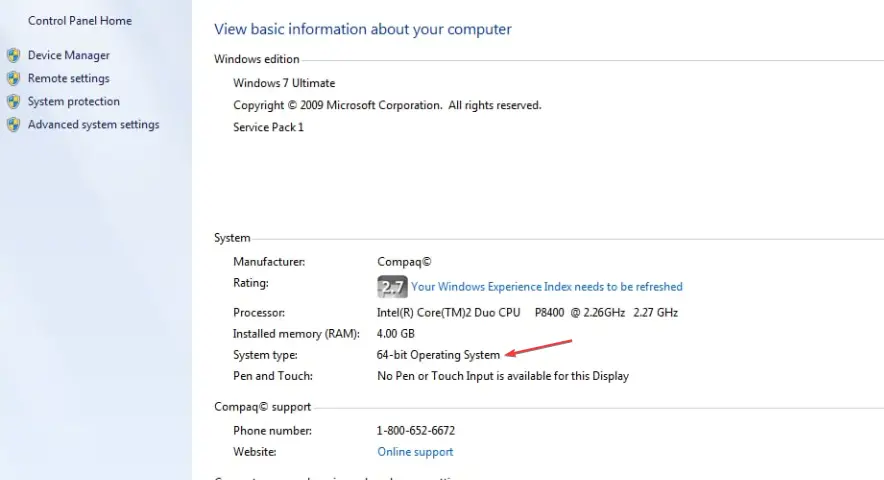
- Inicie su navegador y vaya a la página del Catálogo oficial de actualizaciones de Microsoft para descargar el paquete de actualización.
- Seleccione el primer enlace de descarga para el Versión del sistema operativo de 32 bits y el quinto enlace de descarga para el Versión del sistema operativo de 64 bits.
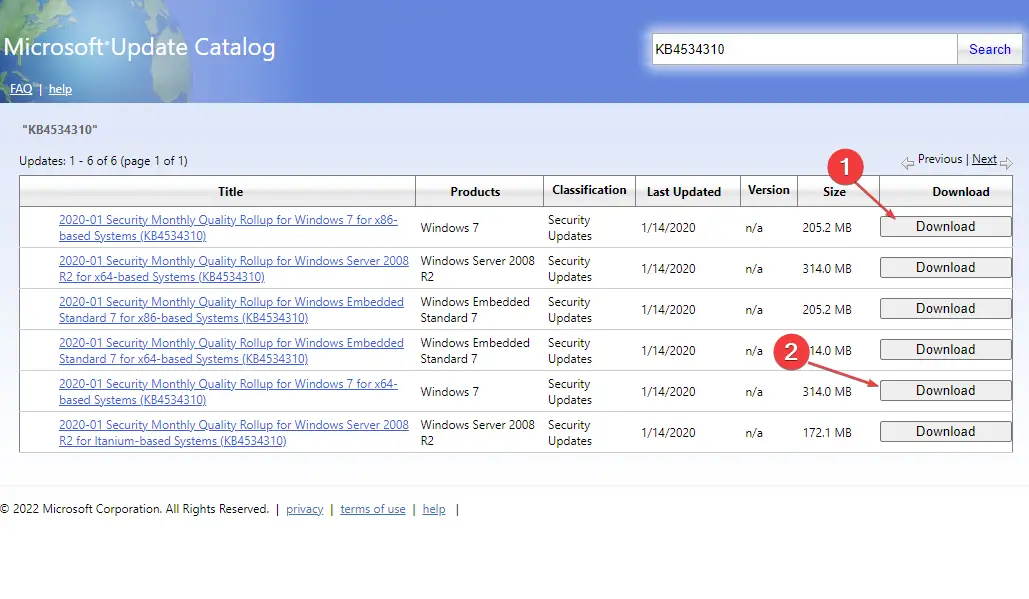
- Haga doble clic en el archivo descargado para instalar la actualización.
La instalación de la actualización KB4534310 en Windows 7 mejorará su sistema operativo para ejecutar Overwatch 2 sin problemas. Si encuentra algún código de error de actualización de Windows 7, consulte cómo solucionarlo en la guía.
2. Actualizar Overwatch 1 a Overwatch 2
- Haga clic izquierdo en Comienzobuscar batalla.net e inicie el cliente de escritorio en su PC
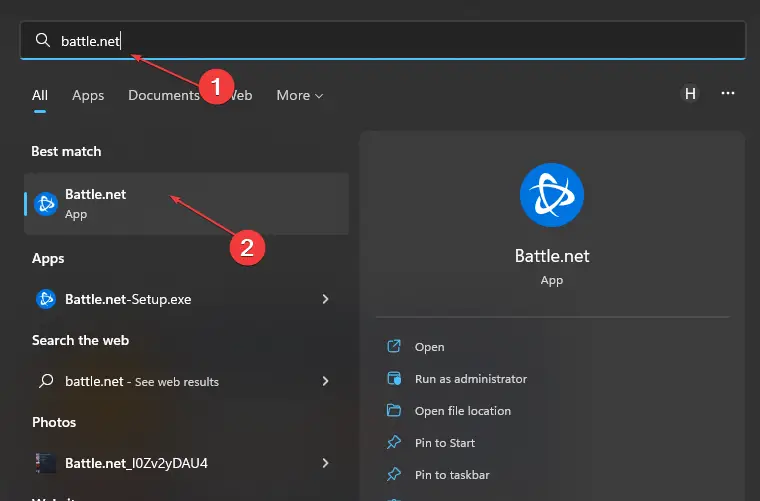
- Haga clic en el icono de Overwatch de la lista de juegos.
- Selecciona el rueda dentada icono al lado del Tocar botón para solicitar el Ajustes menú.
- Haga clic en el Buscar actualizaciones botón para descargar automáticamente la actualización.
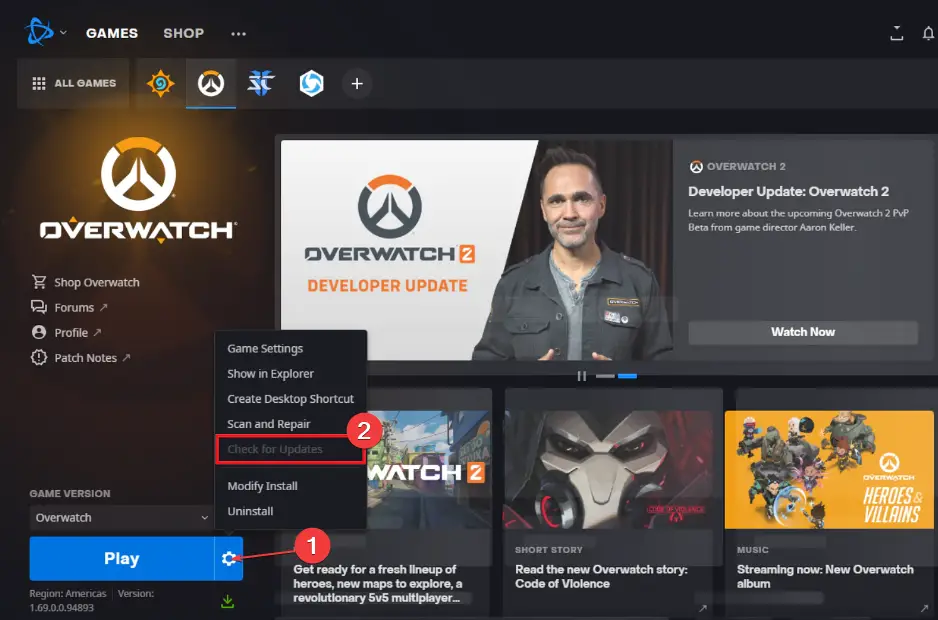
- Espere a que se complete el proceso e instale la actualización del juego.
Actualizar de Overwatch 1 a Overwatch 2 es una forma excelente de ejecutar Overwatch 2 en Windows 11 sin descargar el nuevo juego. Además, puede leer sobre cómo reparar Overwatch si su actualización se atasca a 0 b/s en su PC.
3. Actualice el BIOS de su PC
- Vaya al sitio web de descarga de software y drivers de HP y seleccione su dispositivo de la lista.
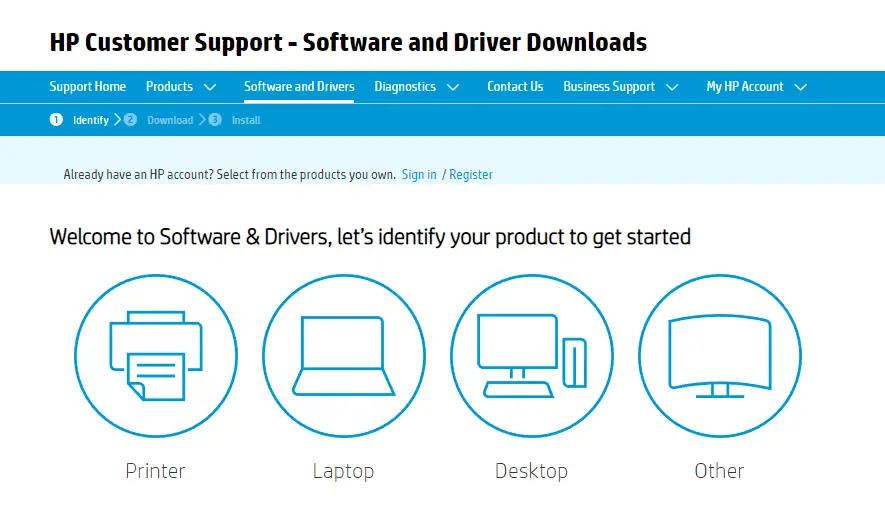
- Ingrese su número de serie o el modelo de computadora
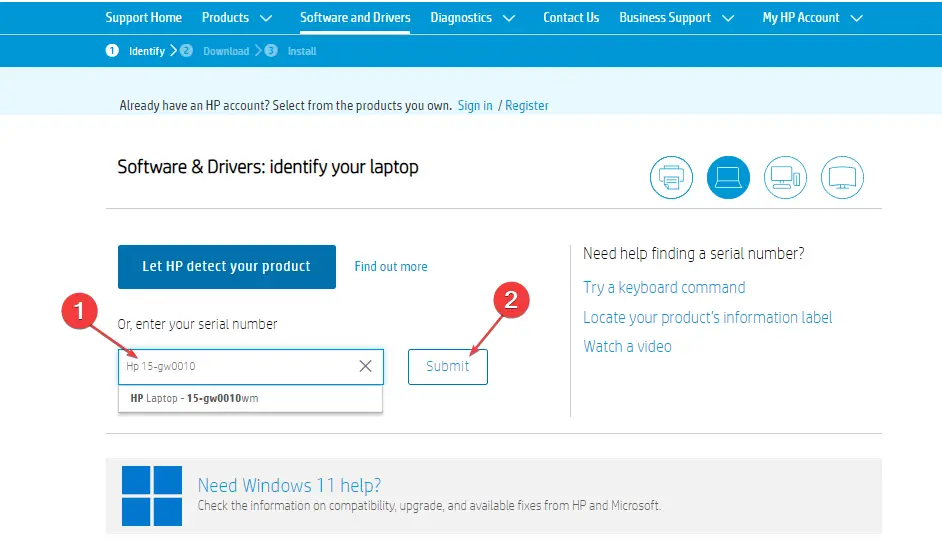
- Haga clic en el signo más + botón en la parte delantera de Todos los conductoresluego haga clic en el + botón contra BIOS para ver las actualizaciones disponibles.
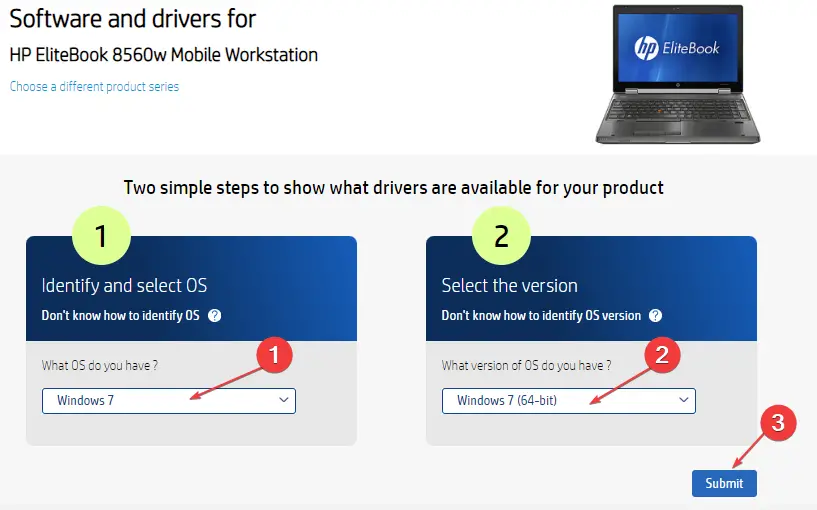
- Haga clic en Descargar.
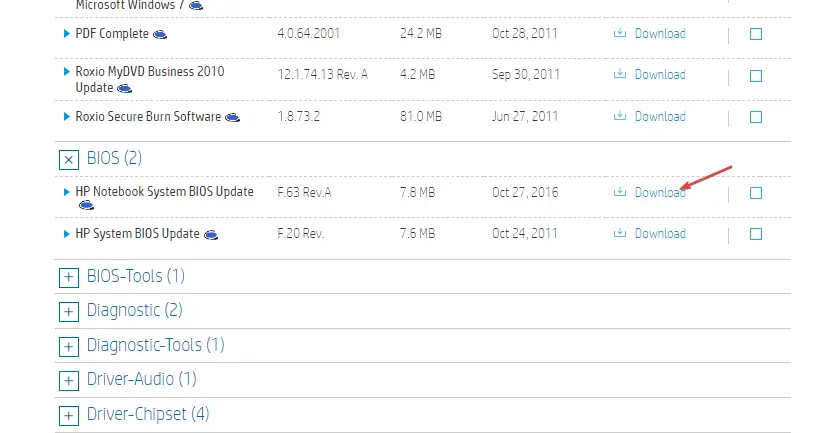
- Haga doble clic en el archivo descargado para instalar el .exe archivo, luego siga las instrucciones en pantalla para completar la instalación.
- Reinicie su PC y haga clic en el Aplicar actualización ahora opción durante el inicio para ejecutar la actualización del BIOS instalada.
Actualizar su BIOS mejora la tasa de compatibilidad de su sistema operativo con nuevas versiones de hardware y juegos como Overwatch 2.
Dependiendo de su fabricante, el proceso de descarga será diferente para cada dispositivo.
El proceso de actualización varía en diferentes dispositivos. Por lo tanto, le recomendamos que lea cómo verificar y actualizar el BIOS en varias computadoras portátiles para ayudar.
Sin embargo, puedes comprobar cómo arreglar Overwatch si pierde la conexión con el servidor del juego y vuelve a funcionar.
Si esta guía le ha resultado útil, deje sus comentarios a continuación. Además, si tiene más preguntas o sugerencias, no dude en utilizar la sección de comentarios.